在现代网络环境中,TP-Link设备因其稳定性和易用性,成为许多家庭和企业的首选,许多用户可能不知道,TP-Link路由器还支持绑定虚拟域名,使得远程访问和管理变得更加方便,本文将详细介绍如何在TP-Link路由器上绑定虚拟域名,包括所需工具、步骤和注意事项。
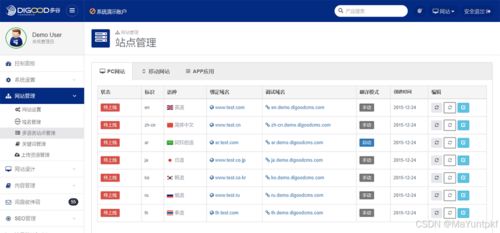
云服之家,国内最专业的云服务器虚拟主机域名商家信息平台
准备工作
在绑定虚拟域名之前,您需要准备以下工具和材料:
- TP-Link路由器:确保您的路由器固件是最新版本,如果不是,请通过TP-Link官方网站下载并更新固件。
- 域名:您需要一个已注册的域名,如果没有,请通过域名注册商购买一个。
- 动态DNS服务:大多数TP-Link路由器支持DDNS(Dynamic DNS)功能,您可以选择一个DDNS服务提供商,如No-IP、DynDNS等。
- 计算机或移动设备:用于访问路由器管理界面。
绑定虚拟域名的步骤
-
登录路由器管理界面
打开浏览器,输入
tplinkrouter.net或168.1.1(具体IP地址可能因路由器型号而异),进入TP-Link路由器的管理界面,输入用户名和密码(默认通常是admin),登录成功后会进入路由器的主页。 -
启用DDNS功能
在管理界面的左侧菜单中,找到“DDNS”或“动态DNS”选项,点击进入后,您会看到多个DDNS服务提供商的选项,根据您的选择,填写相应的用户名和密码(这些信息通常由DDNS服务提供商提供)。
-
配置域名信息
在DDNS设置页面,您需要填写已注册的域名信息,选择您的域名提供商,并输入您的域名,确保您已正确配置了DNS A记录,将域名指向您的公网IP地址。
-
保存设置
完成上述配置后,点击“保存”或“应用”按钮,保存您的设置,路由器会开始将您的域名与公网IP地址进行绑定。
-
验证绑定
在浏览器中输入您的域名(如
yourdomain.com),如果绑定成功,您应该能够访问到路由器的管理界面或您所绑定的其他服务,如果无法访问,请检查DNS设置和路由器的网络连接是否正常。
注意事项与常见问题解答
- 公网IP地址:确保您的路由器具有公网IP地址,如果您的ISP(互联网服务提供商)提供的是内网IP地址,那么您将无法直接通过域名访问路由器,您可以考虑使用VPN或其他方法进行访问。
- 防火墙与安全设置:确保您的防火墙或安全软件没有阻止路由器的相关端口,特别是80和443等常用端口,这些端口通常用于HTTP和HTTPS服务。
- DDNS更新频率:大多数DDNS服务提供商会定期更新您的域名解析记录,为了确保准确性,您可以手动更新或设置自动更新频率,在TP-Link路由器的DDNS设置中,通常会有相关选项供您选择。
- 安全性:绑定虚拟域名后,请务必加强路由器的安全性设置,包括设置强密码、启用WPA2加密等,定期更新路由器固件也是保持安全的重要措施。
- 备份配置:在修改路由器设置之前,建议备份当前的配置信息,这样,在出现问题时,您可以快速恢复到原始状态,大多数TP-Link路由器都提供了配置备份和恢复功能。
- 常见问题解答:
- 问:为什么无法访问绑定的域名?答:请检查DNS设置是否正确、公网IP是否已正确配置、防火墙和安全设置是否允许访问等。
- 问:如何手动更新DDNS?答:在TP-Link路由器的DDNS设置中,通常会有手动更新的选项,点击该选项后,路由器会尝试更新您的域名解析记录。
- 问:如何更改DDNS服务提供商?答:在管理界面的DDNS设置中,选择新的DDNS服务提供商并重新填写相关信息即可,请注意备份原始设置信息以防万一需要恢复。
- 问:如何检查路由器的公网IP地址?答:您可以通过访问搜索引擎的IP查询服务(如
whatismyipaddress.com)来查看您的公网IP地址,许多TP-Link路由器也提供了查看公网IP地址的功能。
总结与展望
通过本文的介绍和步骤指导,相信您已经掌握了如何在TP-Link路由器上绑定虚拟域名的基本方法,绑定虚拟域名后,您可以方便地远程访问和管理您的网络设备和服务,在操作过程中需要注意各种细节和安全问题以确保绑定的成功和稳定使用,未来随着技术的不断发展,TP-Link路由器也将不断升级和完善其功能和性能以满足用户日益增长的需求,希望本文能为您的TP-Link路由器使用带来帮助和便利!

